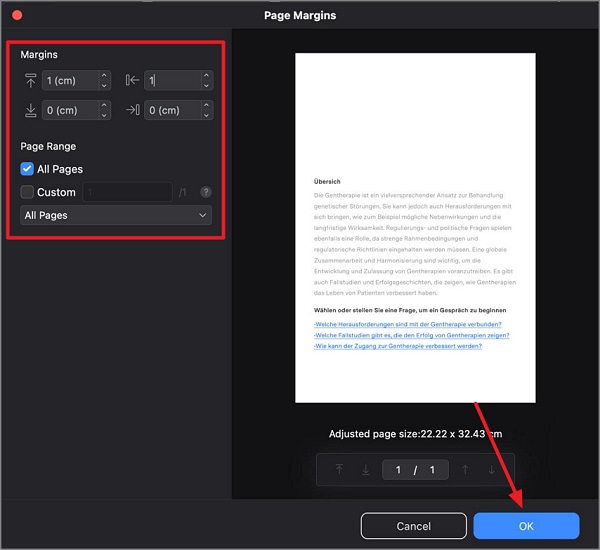Guida utente che lavora con PDFelement
-
Inizia su Mac
-
Apri PDF su Mac
-
Leggi PDF su Mac
-
Crea PDF su Mac
-
Annota PDF su Mac
- Aggiungi un adesivo su Mac
- Riepilogo dei commenti su Mac
- Misurazione della pagina su Mac
- Come creare un timbro a più pagine su Mac
- Regolare le Proprietà Commenti
- Nascondere/Rimuovere Annotazioni su Mac
- Aggiungi Allegati ai PDF
- Aggiungere Commenti ai PDF
- Aggiungere Timbro nei PDF
- Disegnare su un PDF su Mac
- Annota PDF su Mac
-
Modifica PDF su Mac
-
Combina PDF su Mac
-
Organizza PDF su Mac
- Confronta i PDF su Mac
- Imposta margini della pagina su Mac
- Ritagliare PDF in batch su Mac
- Aggiungere Pagine ai PDF
- Come Comprimere PDF su Mac
- Ritagliare Pagina PDF su Mac
- Eliminare Pagine PDF su Mac
- Estrarre Pagine su Mac
- Ruotare PDF su Mac
- Dividere le Pagine PDF su Mac
- Aggiunta di un numero di pagina a un PDF su Mac
- Modifica delle dimensioni della pagina di un PDF su Mac
-
Esegui l'OCR su Mac
-
Converti PDF su Mac
-
Compila PDF su Mac
-
Proteggi e firma PDF su Mac
-
Stampa PDF su Mac
-
Condividi PDF su Mac
-
Strumenti AI su Mac
- Correttore grammaticale PDF su Mac
- Come utilizzare l'editing intelligente delle immagini
- Passa da un modello di IA all'altro su Mac
- Traduzione professionale su Mac
- Chatta con PDF su Mac
- ersonalizzazione del prompt dell'IA sul Mac
- Spiegare il testo su Mac
- Riscrivere il testo su Mac
- Riassumere il testo su Mac
- Tradurre PDF su Mac
- Leggi ad alta voce PDF su Mac
- Scheda informativa su Mac
Come impostare i margini di pagina su Mac
La funzione Margine di pagina di PDFelement consente agli utenti di impostare o regolare facilmente i margini della pagina, sia singolarmente che per l'intero documento PDF. Questo contribuisce a creare un layout pulito e organizzato che migliora l'aspetto del documento e lo prepara per la stampa o la condivisione professionale. Gli utenti possono specificare valori esatti per i margini di qualsiasi pagina oppure applicare gli stessi margini a tutte le pagine. Segui i passaggi riportati nella sezione seguente per impostare i margini delle pagine nel tuo documento PDF:
Passaggio 1. Inizia avviando lo strumento e importando i tuoi file PDF nell'interfaccia dello strumento. Ora, accedi alla barra laterale a sinistra e clicca sull'opzione "Organizza" che si trova su di essa. Vai alla barra degli strumenti in alto e premi l'icona "Tre Punti". Seleziona l'opzione "Margine di pagina" dall'elenco espanso cliccandoci sopra.
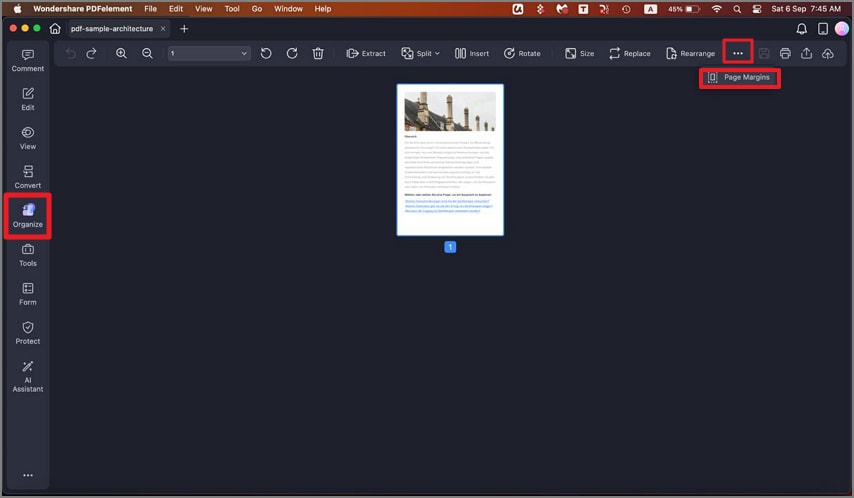
Passaggio 2. Accedi alla sezione sinistra della finestra successiva e regola i rapporti dei margini secondo le tue preferenze. Specifica l'"Intervallo di pagine" per cui desideri regolare il margine e visualizza le modifiche in tempo reale. Infine, salva le modifiche apportate ai margini del PDF premendo il pulsante "Applica".